Come scegliere la casella postale su Apple Watch

L'app Mail sul tuo Apple Watch consente di visualizzare e-mail e persino di rispondere ad alcuni. Tuttavia, se hai diversi account e-mail e ricevi molte email, potresti voler limitare la quantità di email che vedi contemporaneamente.
Apple Watch ti mostrerà la posta da qualsiasi casella di posta o casella postale intelligente, ma solo una. Puoi impostarlo su "Tutte le caselle di posta", mostrando la posta da tutti i tuoi account, ma è terribilmente ingombrante. Se preferisci visualizzare solo email non lette o messaggi contrassegnati, questo ti consente di fare proprio questo.
Devi utilizzare l'app Watch sul tuo iPhone per modificare la casella postale sull'orologio, quindi tocca "Guarda "Icona dell'app nella schermata Home.
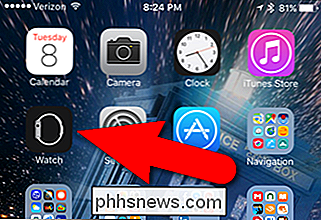
Assicurati che la schermata My Watch sia attiva. Se non lo è, tocca "Il mio orologio" nella parte inferiore dello schermo.
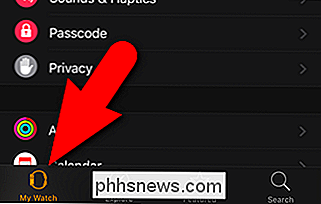
Scorri verso il basso e tocca "Posta".
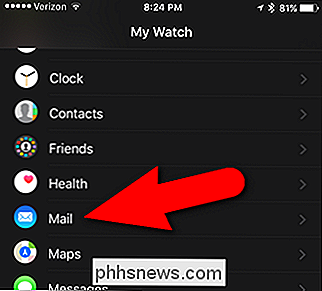
Nella schermata Posta, tocca "Includi posta".
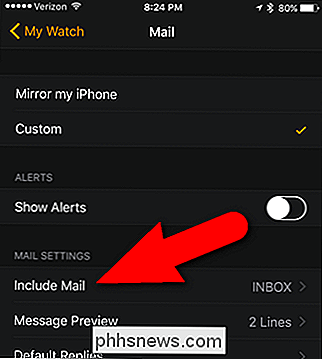
Includi posta schermata elenca le caselle di posta in arrivo per tutti gli account e-mail che hai aggiunto al tuo iPhone. Per il nostro esempio, vogliamo vedere le e-mail non lette sul nostro orologio, quindi tocchiamo "Da leggere".
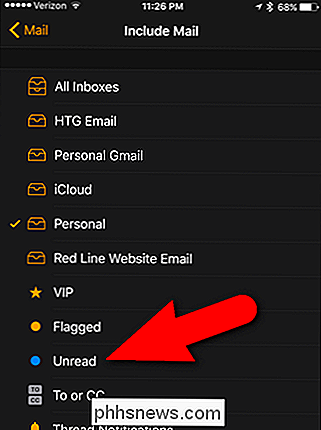
La casella postale scelta viene indicata con un segno di spunta. La modifica viene salvata immediatamente, ma se vuoi tornare alla schermata My Watch, tocca la freccia indietro nell'angolo superiore sinistro della schermata Include Mail e di nuovo nella schermata Mail.
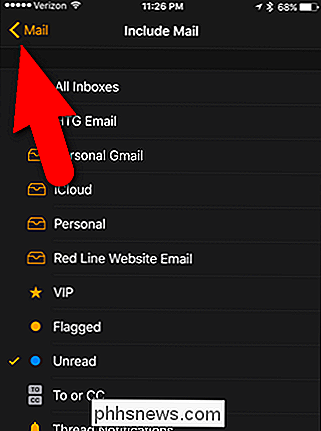
Ora, quando apri Mail app sul tuo Apple Watch ...
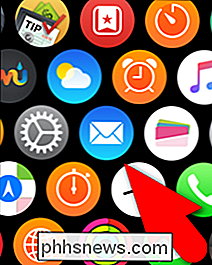
... tutti i messaggi non letti da tutti gli account e-mail sul tuo iPhone sono elencati sul tuo orologio.
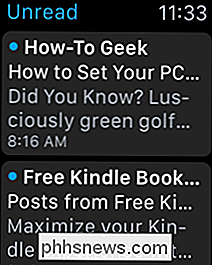
NOTA: se i messaggi non vengono rimossi dall'elenco delle e-mail nella cartella Non letti sull'orologio dopo li leggi, premi la corona digitale per tornare alla schermata dell'icona dell'app, quindi tocca l'icona Posta per aprire nuovamente l'app. Le email che hai letto non dovrebbero più essere nella lista.

Il supporto di Notepad ++ Passaggio da una scheda all'altra utilizzando i numeri
Se si esegue molto codice e si deve passare da una scheda all'altra tra le schede aperte, è necessario un modo semplice e rapido per eseguire per mantenere le cose senza intoppi. Il post di Q & A di SuperUser di oggi ha la risposta per aiutare un lettore frustrato ad apprezzare la bontà della scheda.

Come si recuperano i dati da una scheda microSD che non può essere letta?
Siamo stati tutti lì e abbiamo avuto un guasto in un dispositivo di memorizzazione, lasciando a rischio i nostri preziosi dati. Ma cosa fai quando il dispositivo in questione è una scheda microSD? Il post di Q & A di SuperUser di oggi arriva in soccorso per un lettore che ha bisogno. La sessione di domande e risposte di oggi ci viene fornita per gentile concessione di SuperUser, una suddivisione di Stack Exchange, un raggruppamento di siti Web di domande e risposte.



